PC'de Amazon Karanlık Modu – TechCult
Çeşitli / / November 06, 2023
Özellikle geceleri Amazon'dayken göz kamaştırıcı derecede parlak ekranlardan bıktınız mı? Karanlık Modun mükemmel bir cevap olduğunu görebilirsiniz. Bu işlev, uygulamanın veya web sitesinin görünümünü daha koyu bir renk şemasına değiştirmeyi mümkün kılarak, düşük ışıkta gezinmeyi daha rahat hale getirir. Göz yorgunluğunu azaltmak ve sonsuz bir yayın deneyimi istiyorsanız PC, iPhone ve Android'de Amazon Dark Mode'u deneyin!

PC'de Amazon Karanlık Modu
Ne yazık ki şu anda Amazon'un resmi bir karanlık mod seçeneği yok. Ancak web siteleri için karanlık modu etkinleştiren tarayıcı uzantılarını veya eklentilerini kullanmayı deneyebilirsiniz. Daha rahatlatıcı bir görünüm için karanlık modu etkinleştirmeye yönelik birkaç adım da vardır.
Yöntem 1: Chrome'da
Chrome bayraklarını kullanarak Chrome tarayıcısını karanlık moda geçirebilirsiniz. İşte nasıl:
1. Açık Krom ve şuraya git: Chrome Web Mağazası.
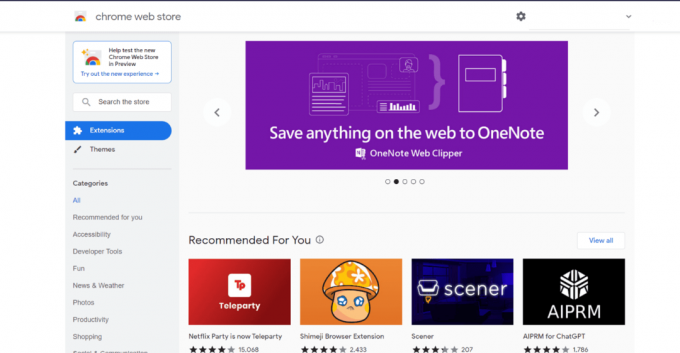
2. Aramak Karanlık Okuyucu uzantısı veya tercih ettiğiniz herhangi bir karanlık mod uzantısını arayın. Ekranınızda bir uzantı listesi görünecektir.

3. Tıklamak Chrome'a ekle.

4. Uzantıyı yüklemek için tıklayın Uzantı eklemek.
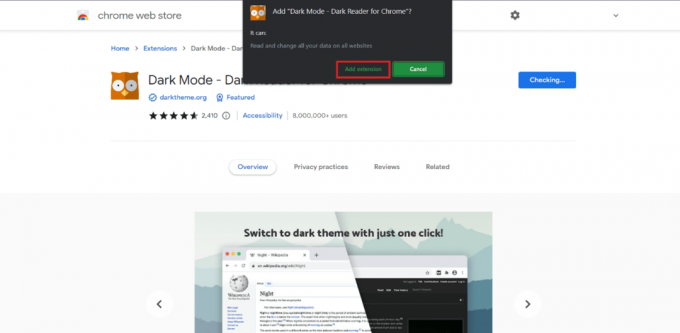
5. Kurulum tamamlandıktan sonra, simgesine tıklayın. eklenti Karanlık modu etkinleştirmek için araç çubuğunda görüntülenir.
6. Şimdi ziyaret edin Amazon web sitesi ve karanlık temada kullanın.
Ayrıca Okuyun:Windows 11'de Karanlık Mod Nasıl Açılır
Yöntem 2: Firefox'ta
Karanlık modu etkinleştirmek için Firefox tarayıcısı kullanıyorsanız aşağıdaki adımları izleyin.
1. Tip Firefox içinde Windows arama çubuğu ve tıklayın Açık.
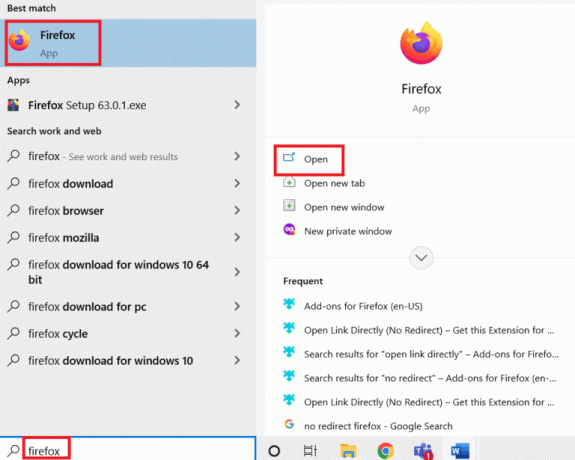
2. Tıklamak Menü seçenekleri sağ üst köşeden.

3. Bulun ve seçin Eklentiler ve temalar.
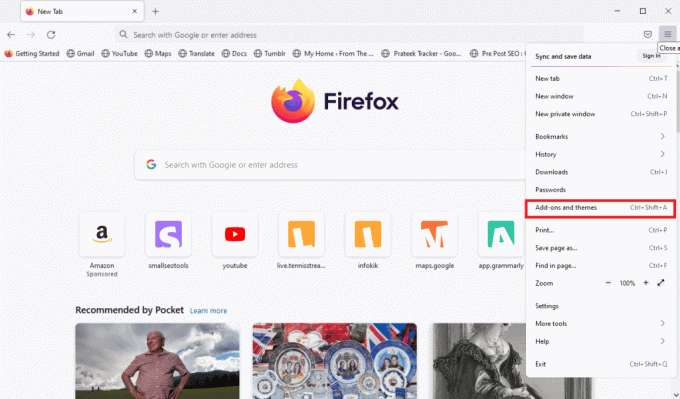
4. Tıklamak Temalar ve tıklayın Olanak vermek karanlık mod altında.

5. Git Amazon masaüstünüzde karanlık bir temayla görünmeye başlayacaktır.
İşte bu kadar, artık Amazon'da karanlık modun keyfini çıkarabileceksiniz.
Android'de Amazon Karanlık Modu Nasıl Ayarlanır
Cep telefonunuzdaki Amazon uygulamasında gece modunu varsayılan olarak etkinleştirmek mümkün değildir. Geliştirici Modunu etkinleştirdikten sonra cihazınızda karanlık modu etkinleştirmek için belirtilen adımlar aşağıda verilmiştir. Aşağıdaki adımları takip et:
Not: Tüm Android cihazlar üreticiden üreticiye farklılık gösterdiğinden aşağıdaki adımlar gerçekleştirildi. OnePlus Kuzey 5G.
1. Açık Ayarlar Android'inde.
2. Git Cihaz Hakkında >Sürüm.
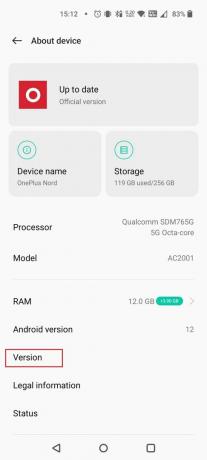
3. Üzerine dokunun Yapı numarası Sırasıyla 5-7 kez.

4. Şimdi geri dön Ayarlar ana sayfası ve seç Sistem ayarları.
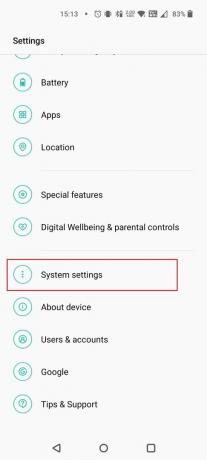
5. Altında Sistem ayarları, üzerine dokunun Geliştirici Seçenekleri.
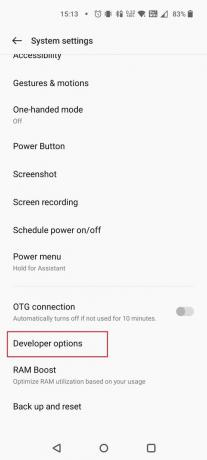
6. Aç/kapat the Zorunlu koyuluğu geçersiz kıl seçenek.

7. Şimdi ana sayfaya geri dön Ayarlar ana sayfa ve üzerine dokunun Ekran parlaklığı.

8. Seçme Karanlık mod.

Telefonunuzda karanlık modun keyfini çıkarabileceksiniz.
Ayrıca Okuyun:Android'de Kindle Uygulamasında Karanlık Modu Etkinleştirme
İPhone'da Amazon Karanlık Modu Nasıl Ayarlanır
Aşağıdaki adımları uygulamadan önce iPhone'unuzdaki karanlık modu devre dışı bırakın.
1. Git Ayarlar.
2. Seçme Ulaşılabilirlik.
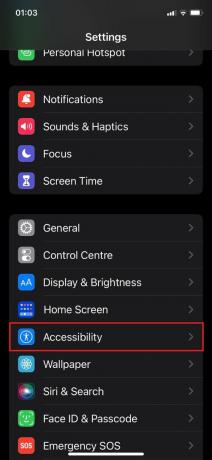
3. Üzerine dokunun Ekran ve Metin Boyutu.
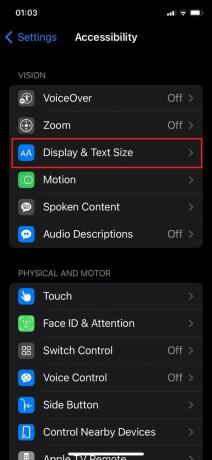
4. Aç için geçiş Akıllı Ters Çevirme.

5. Şimdi aç Amazon uygulaması ve iPhone'da karanlık modda kullanın.
Ayrıca Okuyun:Windows 10'da iTunes için Karanlık Mod Nasıl Açılır
Amazon Web Sitesi Karanlık Modu Nasıl Ayarlanır
Amazon Web Sitesini herhangi bir platformda karanlık moda almak için, yukarıda verilen yöntemleri uygulamanız yeterlidir ilgili platformlar için ve gösterilerinizi karanlık modda yayınlamanın keyfini çıkarın.
Amazon Karanlık Mod Uzantıları
Chrome tarayıcının sistem ayarlarını özelleştirmeyi tercih etmiyorsanız karanlık modu etkinleştirmek için üçüncü taraf uzantıları da yükleyebilirsiniz. Ayrıca karanlık modu istediğiniz zaman açabilir veya kapatabilirsiniz.
Not: Cihazınızı istenmeyen kötü amaçlı yazılımlara veya virüslere maruz bırakabilecekleri için üçüncü taraf web sitelerini desteklemiyoruz. Kullanıcının takdir yetkisi tavsiye edilir!
1. Gece Gözü
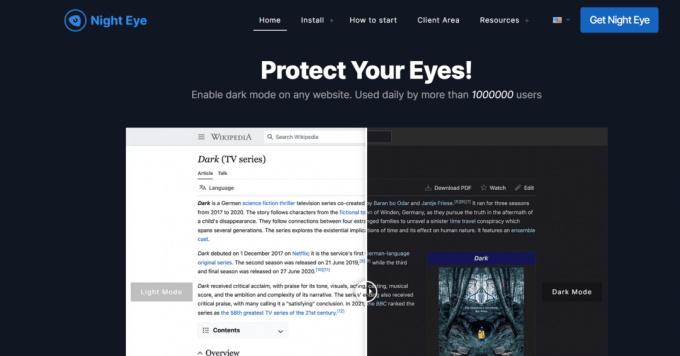
Gece Gözü mavi ışık filtresi, kontrast filtresi, karanlık modu planlama ve daha fazlası gibi çeşitli özelleştirme seçenekleri sunar. Birçok kişi için varsayılan ayarlar zaten tatmin edicidir. Ziyaret ettiğiniz her web sitesinde karanlık modu otomatik olarak etkinleştirecektir.
Desteklenen Tarayıcılar: Chrome, Safari, Yandex, UC Tarayıcı Firefox, Edge, Opera, Vivaldi ve Brave.
2. Karanlık Okuyucu

Karanlık Okuyucu tarayıcınızın renklerini otomatik olarak koyulaştıran hızlı ve basit bir uzantıdır. Web siteleri için karanlık temalar oluşturarak gece modunu etkinleştirir.
Desteklenen Tarayıcılar: Chrome, Firefox, Safari ve Edge
PC'de Amazon karanlık modu daha konforlu bir izleme deneyimi sağladığı için insanlar tarafından tercih edilen popüler bir özelliktir. Bunu uygulamak, daha iyi bir kullanıcı deneyimine yol açabilecek estetik açıdan daha hoş bir arayüz sağlar. Rehberimizi ziyaret edin Windows 10'da Gmail Karanlık Modu Nasıl Etkinleştirilir PC'nizde daha fazla uygulamayı yeniden markalamak istiyorsanız! Daha fazla bilgi için blogumuzu okumaya devam edin ve sorularınızı aşağıya bırakın.
Pete, TechCult'ta Kıdemli kadrolu yazardır. Pete teknolojiyle ilgili her şeyi seviyor ve aynı zamanda hevesli bir DIYer. İnternette nasıl yapılır, özellikler ve teknoloji kılavuzları yazma konusunda on yıllık bir deneyime sahiptir.



